如何减小 iPhone 上的照片文件大小
已发表: 2024-03-10由于对高质量照片的渴望,通过照片捕捉和分享瞬间在我们的日常生活中很常见。 iPhone 的相机在其他手机中脱颖而出,始终如一地提供令人印象深刻的效果,并且随着时间的推移不断改进,使我们能够捕捉到令人惊叹的时刻。
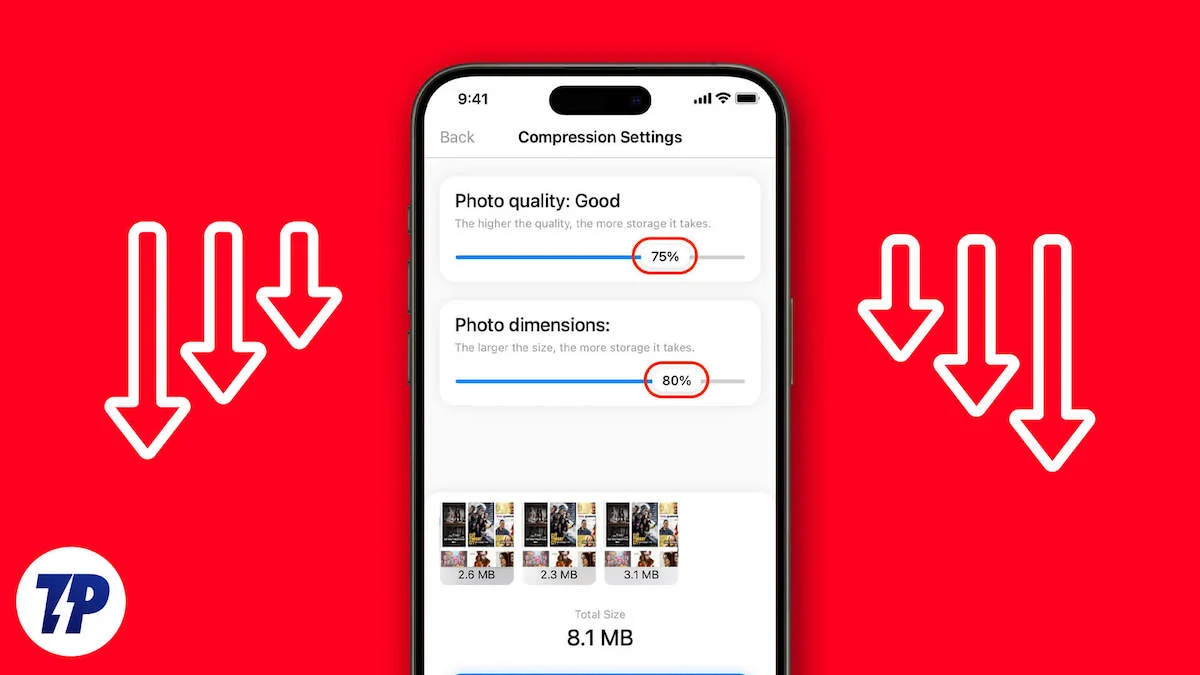
然而,相机质量的这些改进也导致这些特殊图像的文件大小更大。 因此,鉴于单张照片可能占用约 5 MB 以上的存储空间,有效管理、存储和共享此类照片变得具有挑战性。
为了解决这个问题,调整照片大小或选择较小尺寸的图像可以提供实用的解决方案,特别是如果您的设备上的存储容量有限或者您想通过电子邮件或消息应用程序共享它们。
在本文中,我们将讨论如何减小 iPhone 上的照片文件大小并强调较小照片文件的好处。
目录
了解 iPhone 上的照片文件大小
文件大小是指照片在您的设备或存储上占用的空间大小。 许多因素都会影响照片的文件大小,了解它们非常重要,这样您才能更好地管理照片集。
分辨率起着重要作用。 与低分辨率照片相比,包含更多像素的高分辨率照片往往具有更大的文件大小。 压缩是另一个关键方面。 使用不同的压缩算法来减小文件大小,而不会显着损失图像质量。 文件格式的选择也会影响文件大小。 在 iPhone 上,最常见的格式是 JPEG 和 HEIC(高效图像格式)。 JPEG 是一种广泛使用的格式,以其良好的压缩能力而闻名,而 HEIC 则提供卓越的压缩效果,且不会影响图像质量。
了解照片文件大小对存储空间和数据使用的影响非常重要。 较大的文件会占用设备上更多的存储空间,从而限制了您可以存储的照片数量。
减少 iPhone 上照片文件大小的优点
在 iPhone 上管理图像时,压缩图像可能非常有用,特别是当您的存储容量有限或不想投资额外的存储空间时。
压缩文件大小有几个优点。 首先,它可以让您释放 iPhone 上宝贵的存储空间。 考虑到 iPhone 型号的存储容量有限,这对于那些希望维护大量图像而又不经常出现空间不足的个人来说尤为重要。
此外,压缩照片可以更简单、更快速地与他人共享。 无论您想通过消息应用程序还是电子邮件传输它们,减小的文件大小意味着即使您的互联网连接速度很慢,也可以快速上传和下载照片。
此外,通过减小文件大小,压缩照片消耗的数据更少,帮助您保持在数据限制范围内并避免过量。
如何减小 iPhone 上的照片文件大小
减小 iPhone 上照片文件大小的主要方法有两种。 第一种方法是调整设备上的设置,以便在您拍摄或执行某些操作时自动单击压缩尺寸的照片,照片会自动以压缩尺寸保存。
第二种方法是根据您的需要压缩您已经拍摄的高质量照片,特别是如果您想将它们上传到不允许大文件大小(有限制)的平台或位置。
我们提出了几种方法来成功地遵循这两种方法并以压缩尺寸保存或压缩照片。 请按照以下大纲进行操作。
如何在 iPhone 上拍摄较小的照片文件
对于经常使用 iPhone 摄影的人来说,不断增加的照片文件大小可能会引起担忧,从而迅速消耗设备上的大量存储空间。
值得庆幸的是,有几种有效的解决方案可以帮助减小文件大小而不影响图像质量。 在本指南中,我们将探索各种方法,让您可以在 iPhone 上拍摄较小尺寸的照片,为您提供宝贵的存储空间节省选项,以解决您的存储问题。
更改照片的文件格式
在追求捕捉令人惊叹的照片和视频的过程中,我们都希望获得最好的质量和最佳的文件大小。 然而,人们经常忽视的是文件格式对图像整体大小的影响。 默认情况下,iPhone 以 .jpg 格式存储图像,这种格式对于大多数用途来说通常是可靠的。
然而,当谈到最小化文件大小时,JPG 可能并不总是理想的选择。 如果您希望捕获文件大小较小的图像,请考虑将它们转换为 PNG 或 HEIF 格式。 这个简单的调整可以使照片占用的存储空间发生显着变化。 要更改 iPhone 上照片的文件格式,请按照以下步骤操作:
1. 打开 iPhone 上的“设置” 。
2. 向下滚动并点击相机。
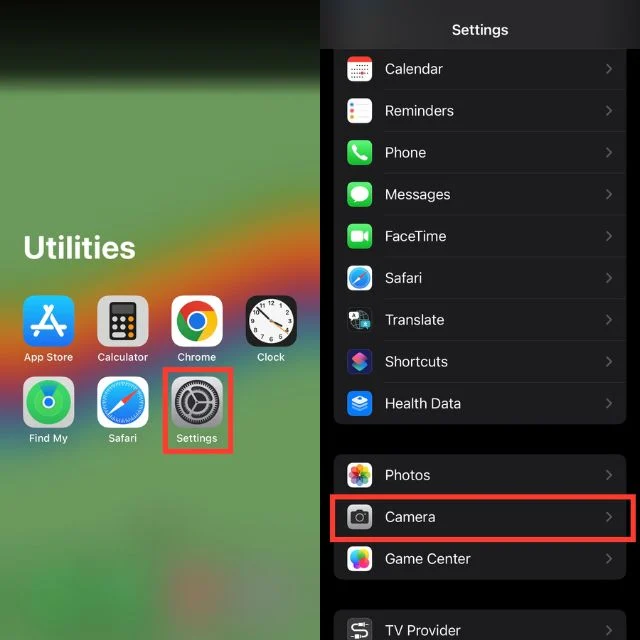
3. 点击格式。
4. 访问“格式”设置后,您将看到两个选项: “高效”和“最兼容” 。
5. 选择“高效”以使用 HEIF 格式,或选择“最兼容”以使用 JPG 格式。
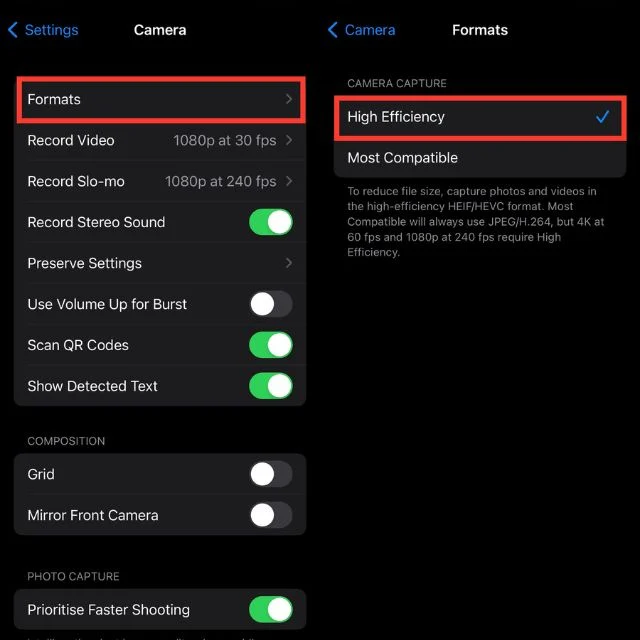
调整视频分辨率
调整视频分辨率时,您不仅可以修改 iPhone 视频的视觉清晰度,还可以缩小其文件大小。 以较高分辨率拍摄的视频往往会占用更多存储空间。
但是,您可以通过简单地调整分辨率设置来减小文件大小,同时保持视频质量。 请按照以下步骤执行此操作。
1. 启动 iPhone 上的“设置” 。
2. 向下滚动并点击相机。
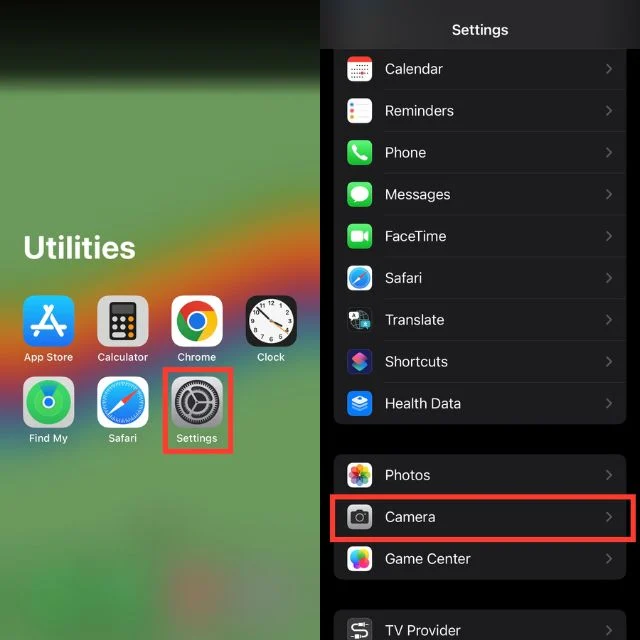
3. 在相机部分下,交替点击录制视频或录制慢动作。
4. 您将看到可用视频分辨率的列表。 选择较低分辨率选项以减小视频的文件大小。
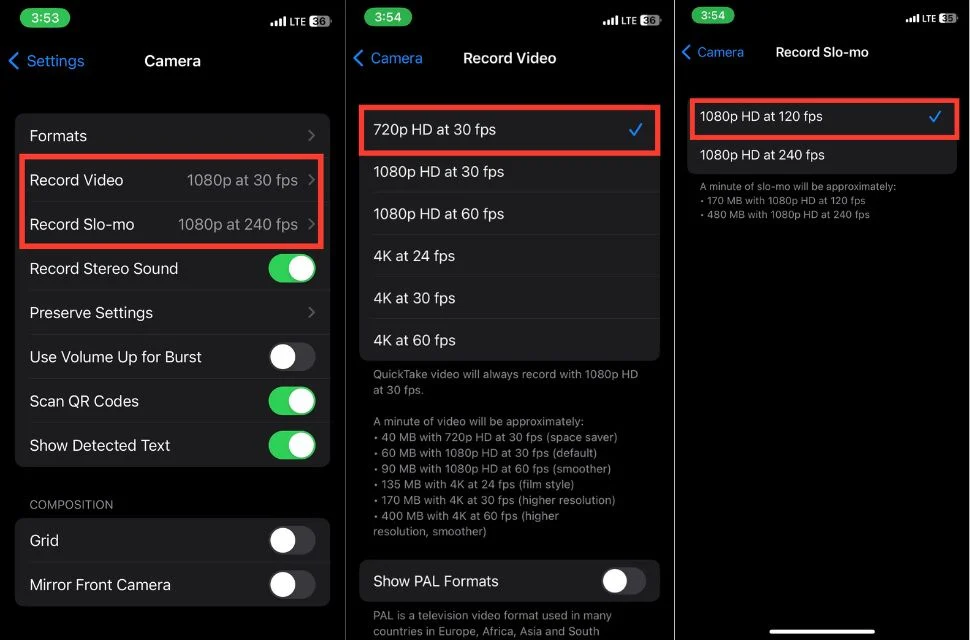
使用第三方应用点击照片
您可以利用提供较小文件大小的第三方相机应用程序来优化您的 iPhone 摄影体验。 这些应用程序不仅具有高级功能和自定义选项,还包括可以增强照片效果且不占用过多存储空间的滤镜。
这些第三方相机应用程序的一项主要优势是能够在即时捕捉图像的同时应用滤镜。 您可以使用 Snapchat、Instagram 等应用程序上的一系列滤镜来增强您的照片; 您可以为您的照片添加各种滤镜,以添加创意效果、改善色彩并提供独特的风格。 这些滤镜经过专门设计,可最大限度地减少对文件大小的影响,确保您的照片在保持紧凑的同时保持视觉吸引力。
如何减少 iPhone 上现有图片的照片文件大小
如果 iPhone 上现有照片的文件太大,您可以尝试多种技术。 这些方法包括裁剪图像、通过邮件应用程序以缩小的尺寸发送图片、使用具有内置图像压缩算法的即时消息应用程序、使用快捷方式应用程序进行图像缩小或使用第三方应用程序。
通过采用下面概述的技术和过程,您可以有效地减小图像的文件大小,而不会影响图像质量,同时还可以有效地管理存储空间。
在照片应用程序中裁剪图像
裁剪是一种减小现有照片文件大小的简单技术。 通过裁剪图像中不需要的部分,您可以减小整体文件大小。 为此,请按照以下步骤操作。
1. 打开照片应用程序。
2. 现在,点击您要裁剪的照片。
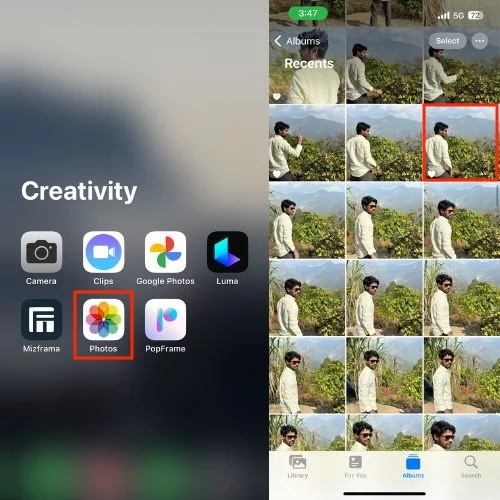
3. 点击屏幕右上角的编辑。
4. 在屏幕底部,您将看到各种编辑工具。 点击裁剪图标。
5. 通过拖动角或边缘来调整裁剪框。
6. 准备就绪后,点击右上角的“完成” 。
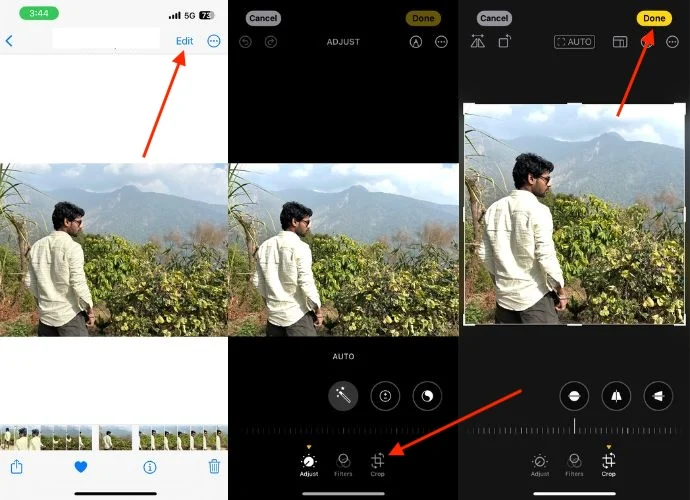
7. 裁剪后的照片将替换原始照片,并且其文件大小将减小。
相关阅读:如何在 iPhone 上将 HEIC 转换为 JPG,无需任何第三方应用程序
使用 Apple Mail 减小 iPhone 上的照片文件大小
如果照片文件太大而无法通过电子邮件传输,iPhone 上的邮件应用程序可能会自动减小照片的文件大小。 当您将照片附加到电子邮件时,邮件应用程序提供了在发送照片之前裁剪照片的选项。 您可以使用以下步骤在邮件应用程序的帮助下调整图像大小。 通过执行以下步骤,您可以使用邮件应用程序轻松调整图像大小。

1. 打开 iPhone 上的照片。
2. 按住要发送的照片。
3. 点击带有向上箭头的方块(共享)。
4. 现在,选择邮件。
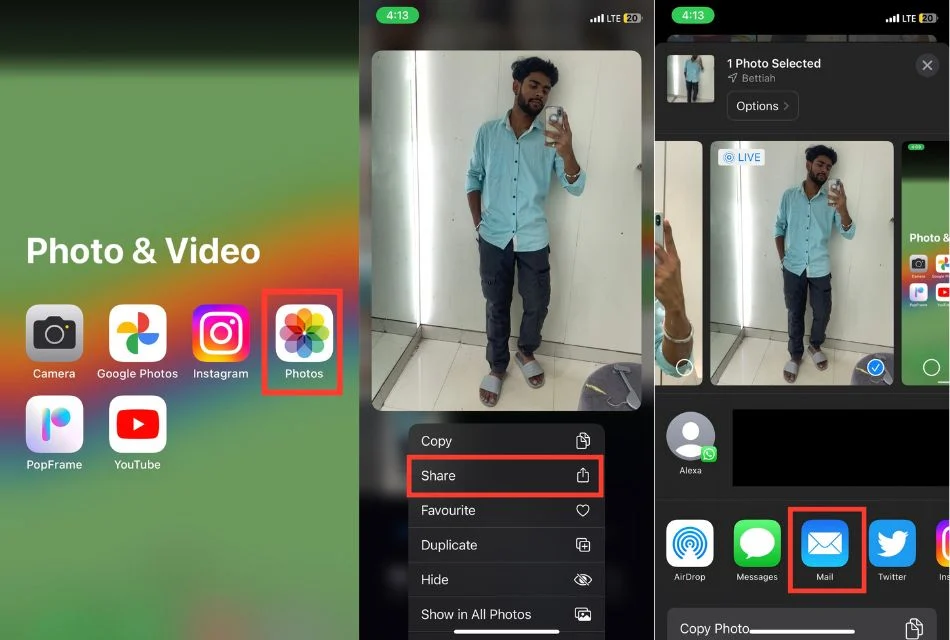
5. 此时,邮件应用程序将打开,并附有所选照片。
6. 现在,添加电子邮件和主题以发送邮件。
7. 单击右上角出现的向上箭头图标发送邮件。
8. 将出现一条提示,其中包含说明:“您可以通过将图像缩放至以下尺寸之一来减小消息大小。 ”
9. 因此,请选择下面推荐的尺寸之一。 始终尝试使用中型或大型图像,以获得更清晰、更好的图像质量。
10. 现在,转到邮件应用程序的主页,然后点击屏幕左上角出现的邮箱。
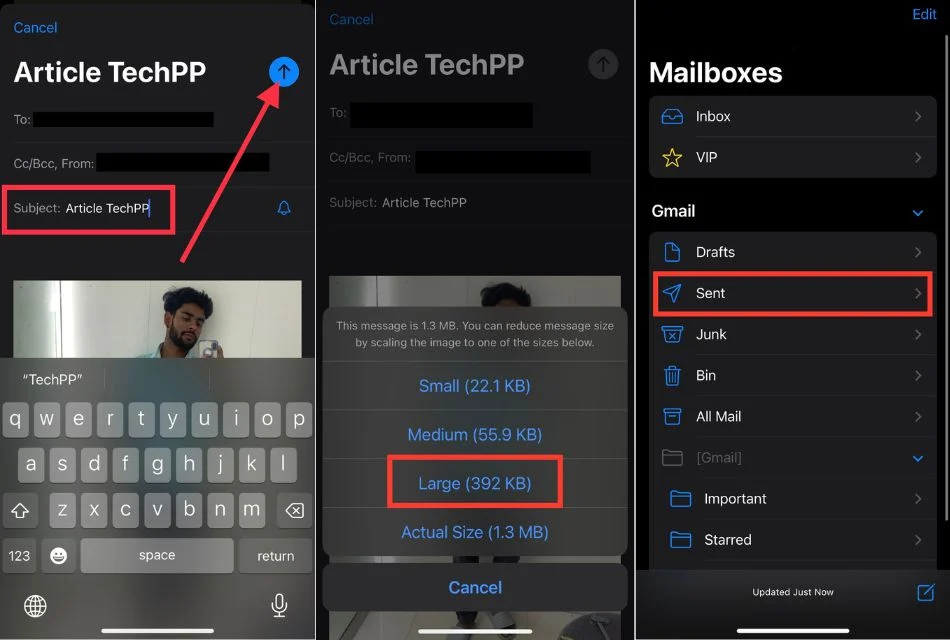
11. 在这里,点击“已发送”选项,然后单击您最近发送的带有照片的邮件。
12. 点击并按住照片一段时间,将出现提示和上下文菜单。
13. 从上下文菜单中选择保存图像或保存到文件选项,将缩小的图像保存在 iPhone 上。
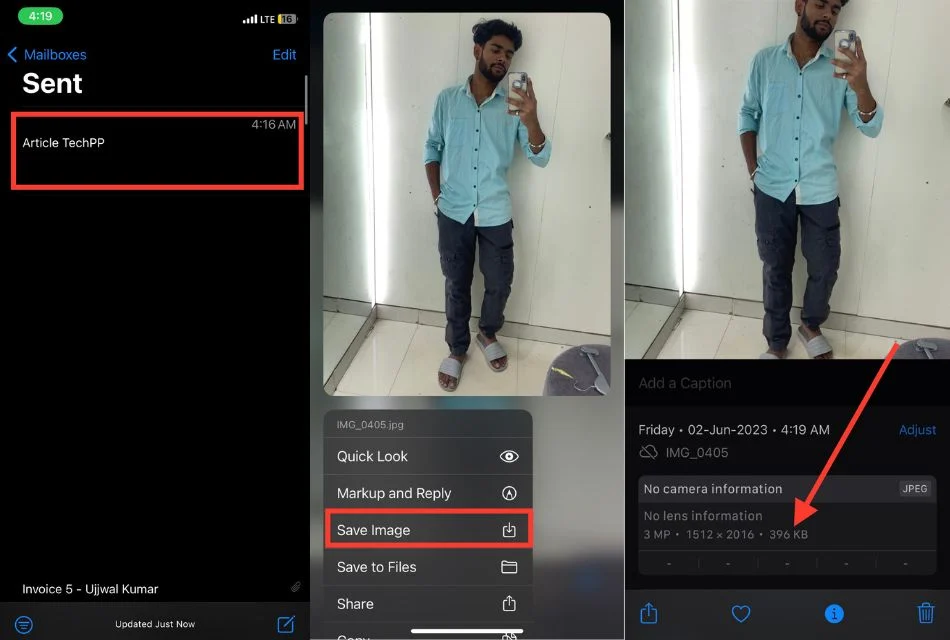
14. 您可以从“照片”应用程序或“文件”应用程序轻松访问照片。 另外,您必须删除原始质量的图像以节省 iPhone 的存储空间。
使用即时通讯应用程序减少 iPhone 上的照片文件大小
许多即时消息应用程序都包含在发送图像之前减小图像文件大小的选项,就像邮件应用程序一样。
WhatsApp、Telegram 或 Facebook Messenger 等应用程序中的内置压缩算法会自动缩小照片的大小,使其更易于共享和接收。 请按照以下步骤执行此操作。
1. 在 iPhone 上打开 Telegram 或 WhatsApp 等消息应用程序(我们将使用 WhatsApp)。
2. 开始新的或现有的对话。
3. 查找麦克风图标左侧的相机图标。
4. 选择您要发送的照片(想要缩小尺寸)。
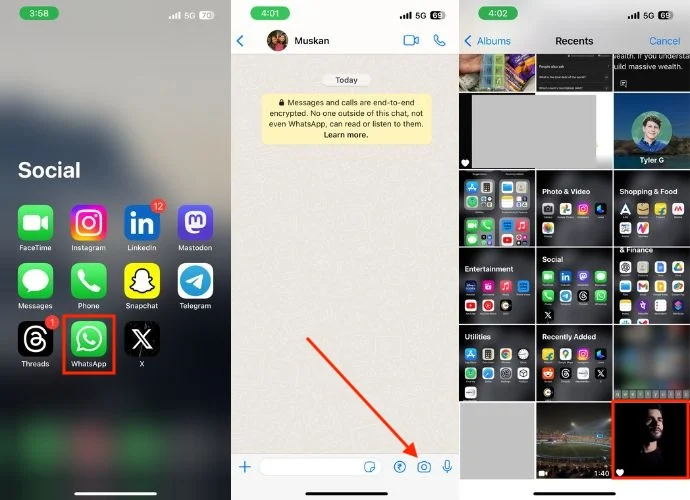
5. 根据应用程序的不同,您可能可以选择自动缩小照片尺寸。 按照屏幕上的说明继续操作。
6. 如果有其他媒体,请添加一条消息。
7. 像往常一样发送消息。
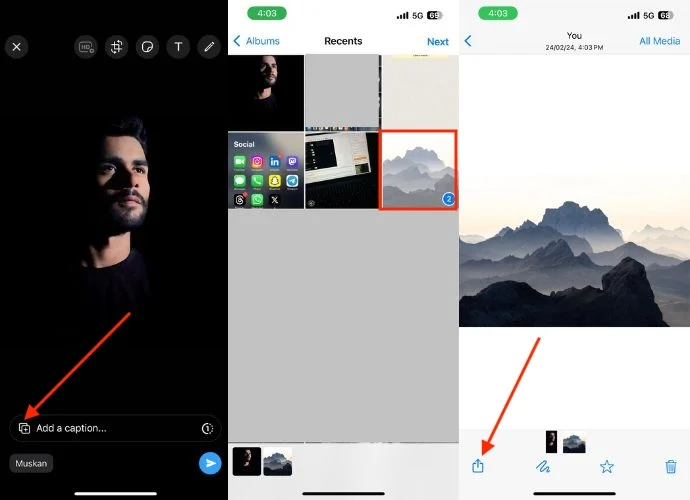
8.然后从那里再次下载。
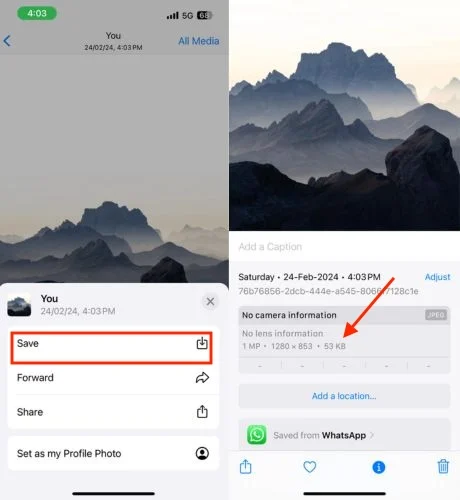
使用“快捷方式”应用程序减小 iPhone 上的照片文件大小
iPhone 上的“快捷方式”应用程序允许您创建自定义自动化工作流程。 您可以使用此应用程序来压缩图像并最小化文件大小。 请按照以下步骤执行此操作。
1. 打开快捷方式应用程序。
2. 点击屏幕右上角的+按钮创建新的快捷方式。
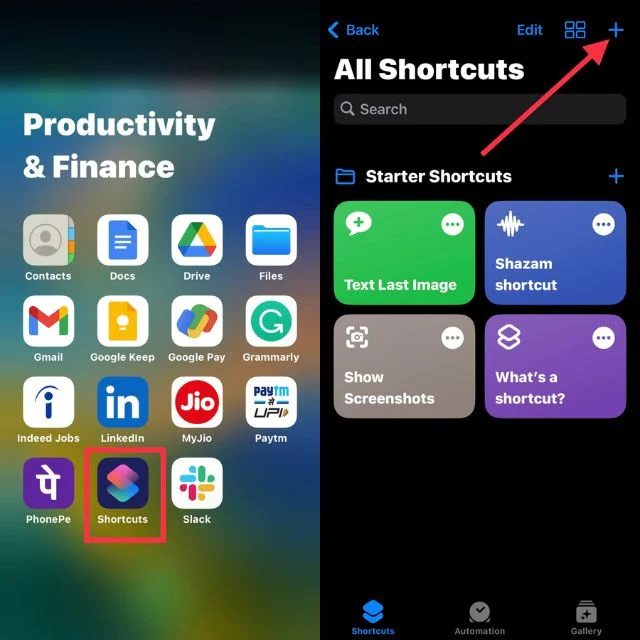
3. 单击添加操作。
4. 在搜索栏中搜索调整图像大小并点击它。
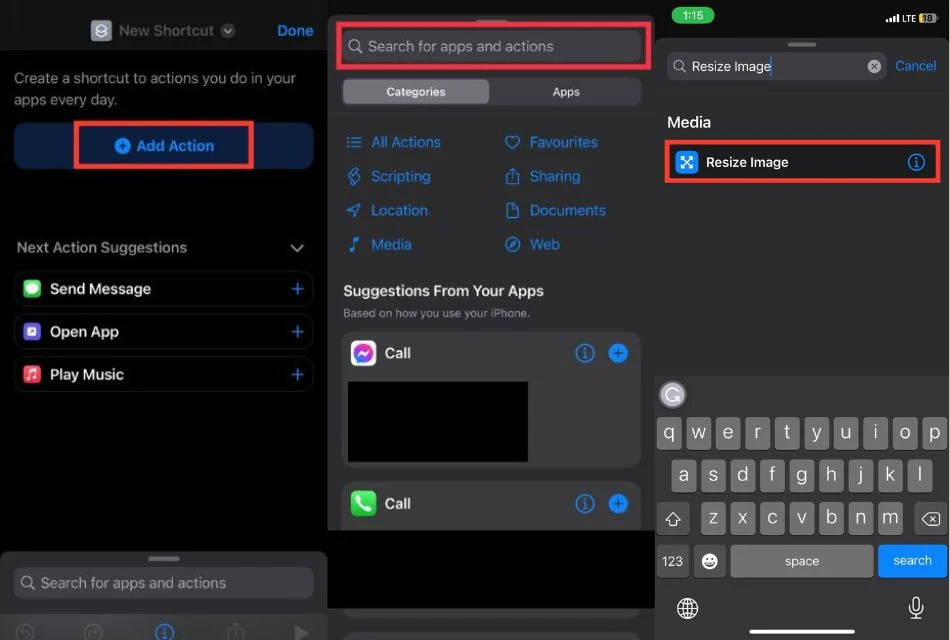
5. 点击图像,然后在菜单出现提示时选择快捷方式输入。
6. 点击“图像”和“18 个以上”,然后关闭除图像之外的切换。
7.然后点击右上角的“完成” 。
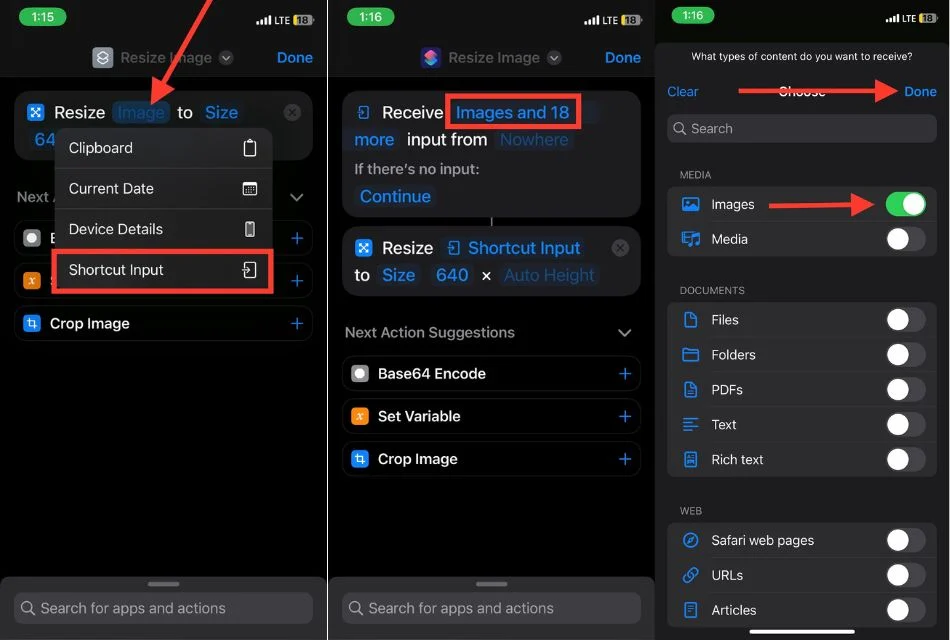
8. 按“无处”并打开右侧切换至“在共享表中显示” ,然后点击“完成” 。
9. 单击640并选择每次询问。
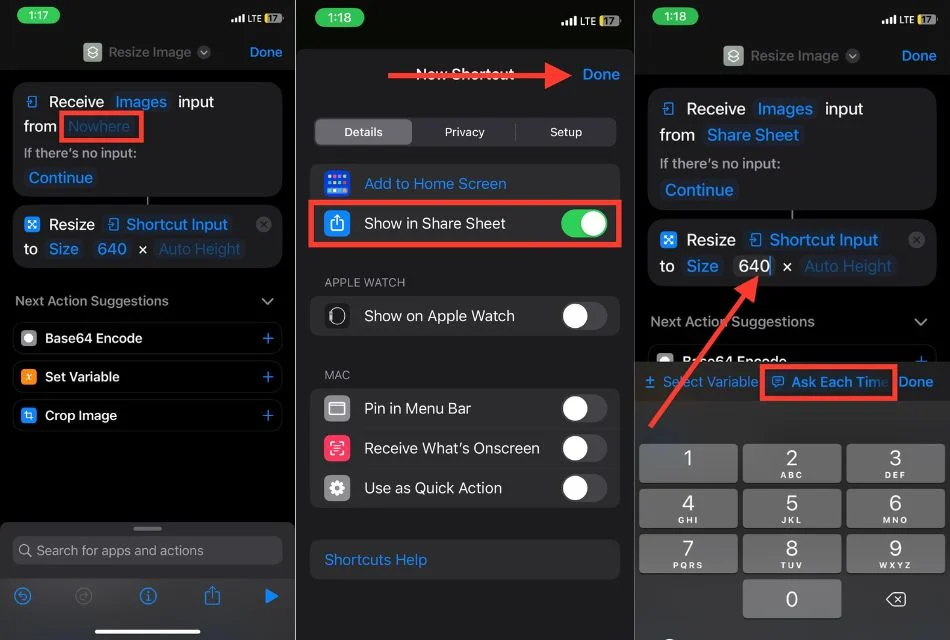
10. 转到搜索栏,输入转换图像并从选项中选择它。
11. 点击 JPEG 右侧的箭头,然后将开关向右滑动到质量,以相应地自定义图像的质量。 另外,关闭“保留元数据”的右侧切换。
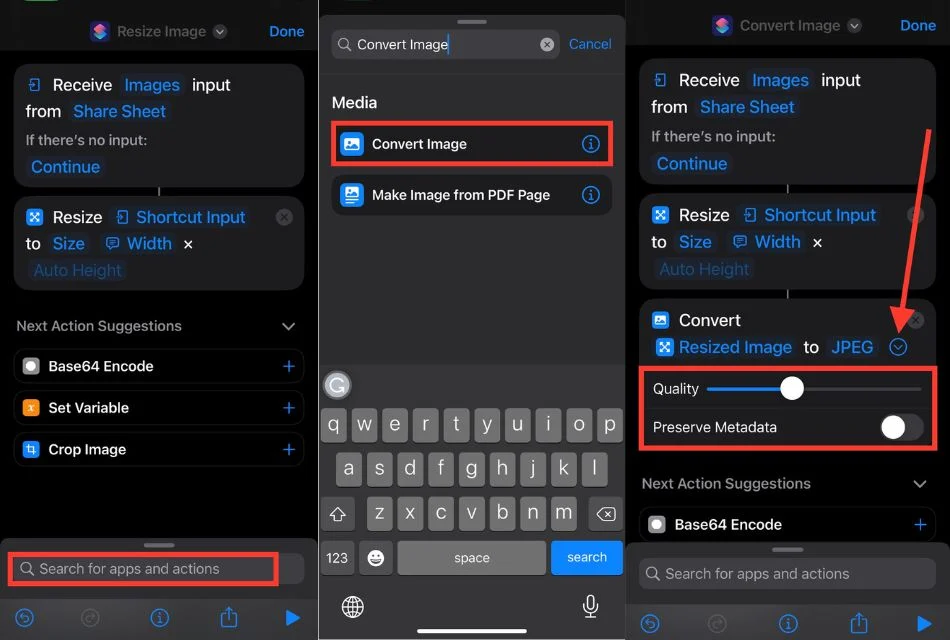
12. 转到搜索栏,输入Share ,然后选择它。
13. 单击屏幕中上方的共享。
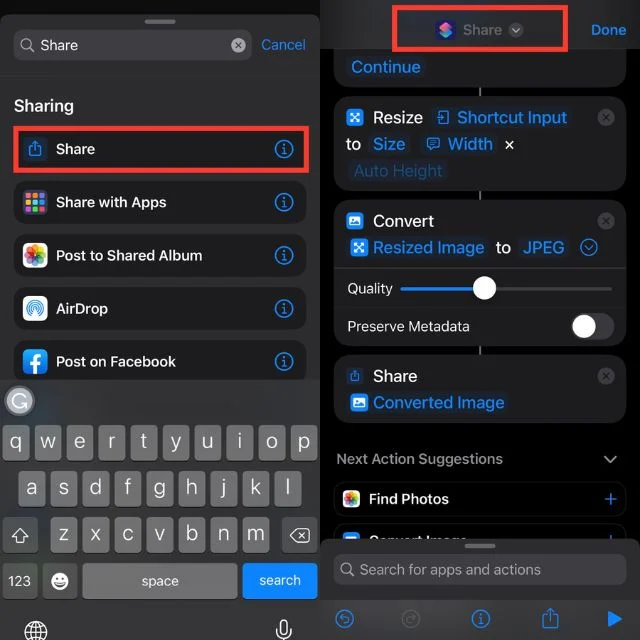
14. 点击“重命名”并输入“调整图像大小”,同时点击“选择图标”并选择一个图标。
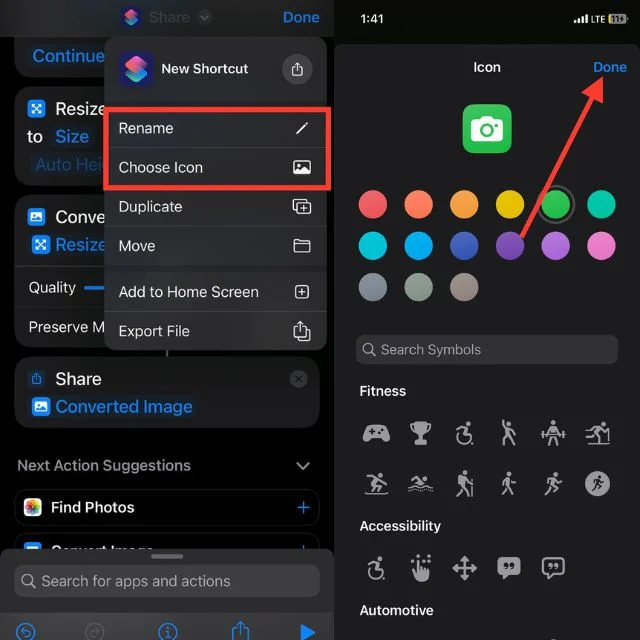
15. 点击调整图像大小并选择添加到主屏幕。
16. 点击屏幕右上角的“添加” 。
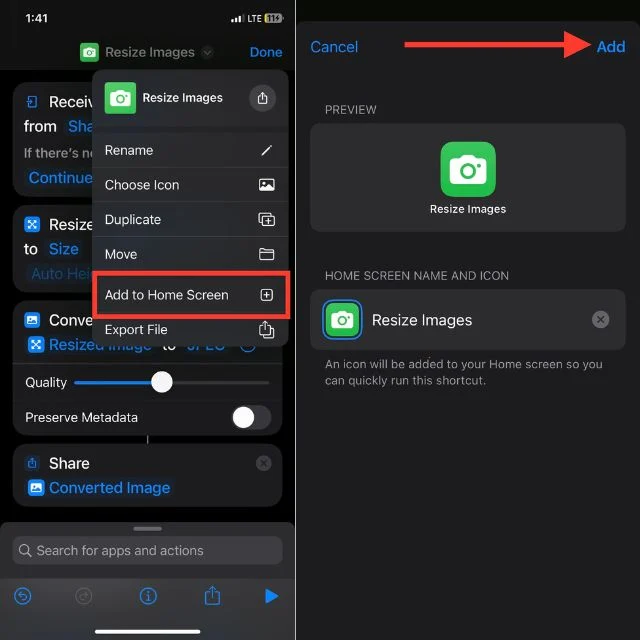
可减少 iPhone 上照片文件大小的第三方应用程序
如果您需要更专业的工具来压缩 iPhone 上的照片,您可以在 App Store 中找到第三方应用程序。 有许多应用程序专门用于减小图像文件大小,同时保持可接受的图像质量。 要查找并使用第三方应用程序进行图像压缩,以下步骤将为您提供帮助。
1. 打开 iPhone 上的 App Store。
2. 现在,在搜索栏中搜索图像压缩。
3. 查看可用的应用程序并阅读评论以找到适合您需求的应用程序。 一些流行的包括图像大小 - 照片压缩、压缩照片和图片以及照片压缩 - 缩小图片。
4. 下载并安装您选择的应用程序。
5. 打开应用程序并按照其说明减小图像的文件大小。
最小化 iPhone 上照片文件大小的指南
随着 iPhone 相机的进步,更大的照片尺寸给管理、存储和共享带来了挑战。 然而,解决方案是存在的。 通过改变格式、调整分辨率、启用 HDR 或使用第三方相机应用程序,在不损失质量的情况下调整图像大小。
裁剪、使用邮件或消息应用程序中的压缩工具、利用快捷方式应用程序或利用第三方图像压缩工具来调整现有照片的大小。 通过采用这些方法,您可以管理文件大小,同时最大限度地发挥 iPhone 相机的功能。
有关 iPhone 照片尺寸缩小的常见问题解答
1. 有没有推荐的第三方应用程序可以减少 iPhone 上的图像文件大小?
App Store 上提供了各种建议用于减小 iPhone 上图像文件大小的第三方应用程序。 图像大小、照片压缩和调整大小以及 TinyPNG 是一些常见的替代方案。
2. 减小照片文件大小会影响图像质量吗?
图像文件大小的减小可能会导致图像质量下降。 然而,质量损失量可能会受到所使用的压缩方法和设置的影响。
3. 压缩照片后可以恢复到原始文件大小吗?
压缩照片通常需要永久减小其文件大小。 如果没有未压缩版本的备份,则在压缩后恢复原始文件大小可能不切实际。 建议保存原始照片的副本。
4. 通过减小照片文件大小可以节省多少存储空间?
通过减小照片文件大小可以节省的存储空间量取决于多种因素,例如初始文件大小、使用的压缩方法以及所需的压缩级别。
5. 压缩照片会影响与其他设备或平台的兼容性吗?
使用 JPEG 或 HEIC 等常见压缩方法压缩照片不应显着影响其与其他设备或平台的兼容性。 这些格式得到广泛支持,可以在各种设备和平台上轻松查看。
